Prenez des photos avec votre iPhone
En quelques étapes, vous pouvez immortaliser des moments importants à l’aide de la caméra de votre iPhone. Regardez les deux vidéos ci-dessous sur la façon de prendre des photos et d’enregistrer des vidéos à l’aide de l’application appareil photo.
Faites défiler vers le bas et cliquez sur le bouton de lecture de la vidéo pour la démarrer. Le bouton de lecture ressemble à ceci.
N’oubliez pas: vous pouvez reculer et mettre la vidéo en pause au besoin.

Comment prendre une photo
Les étapes de la vidéo sont énumérées ci-dessous si vous souhaitez les passer en revue. Ensuite, nous allons passer à la façon d’enregistrer une vidéo.

Étape 1: trouvez et appuyez sur l’icône de l’application caméra sur votre écran d’accueil ou votre bibliothèque d’applications.
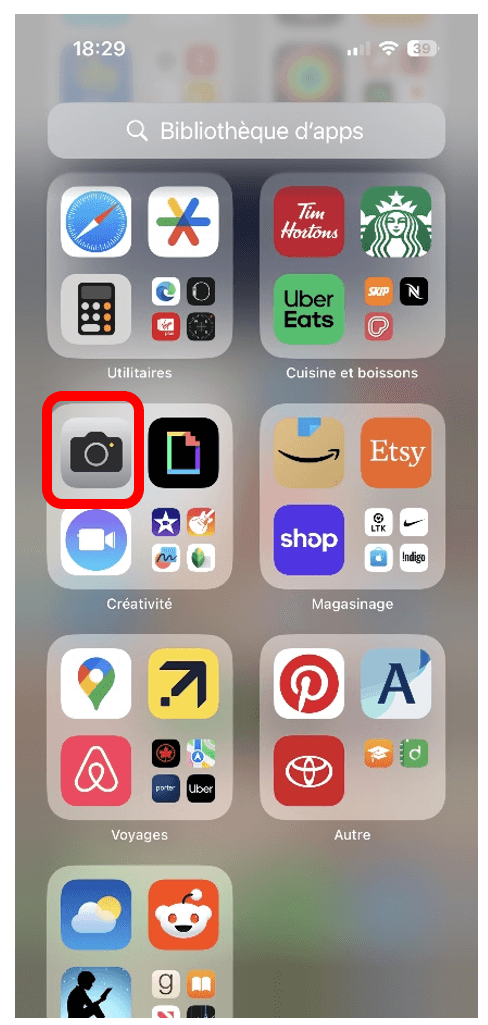
Étape 2: votre caméra s’ouvrira immédiatement. Pointez l’appareil photo vers ce que vous voulez prendre en photo. Appuyez sur le cercle blanc au bas de l’écran. Voici le bouton de l’obturateur. Une fois que vous appuyez sur cette touche, une photo sera prise et stockée dans votre application photos.
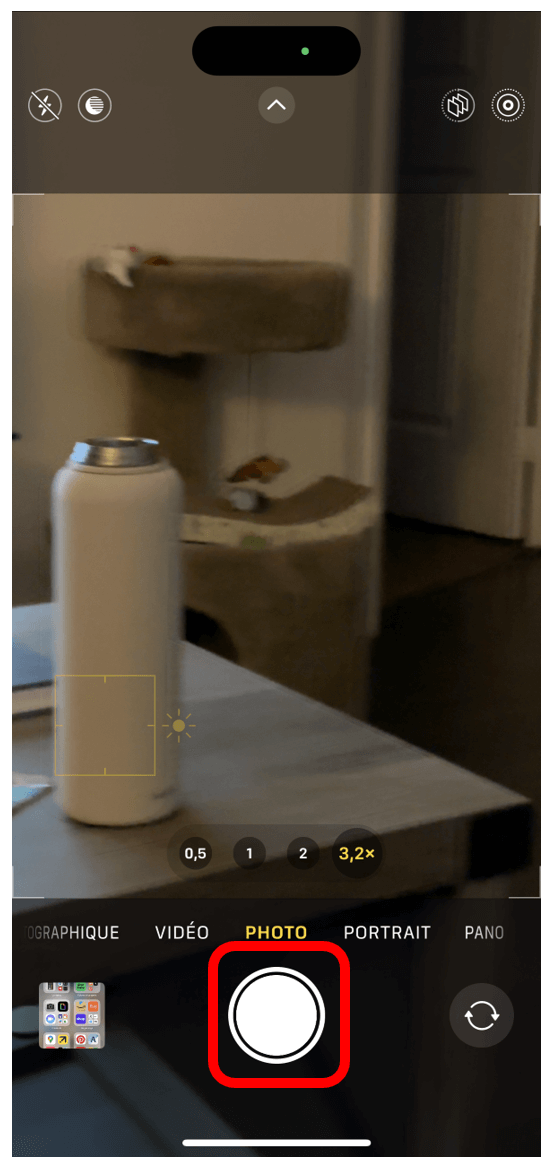
Comment enregistrer une vidéo
Faites défiler vers le bas et cliquez sur le bouton de lecture de la vidéo pour la démarrer. Le bouton de lecture ressemble à ceci.
N’oubliez pas: vous pouvez reculer et mettre la vidéo en pause au besoin.

Étape 1: lorsque vous êtes dans votre application de caméra, vous verrez au-dessus du bouton blanc différentes options parmi lesquelles choisir. Lorsque l’appareil photo est configuré pour prendre une photo ordinaire, le mot photo est surligné en jaune. Pour passer de la caméra à la vidéo, appuyez sur le mot vidéo. Vous verrez le mot surligné en jaune.
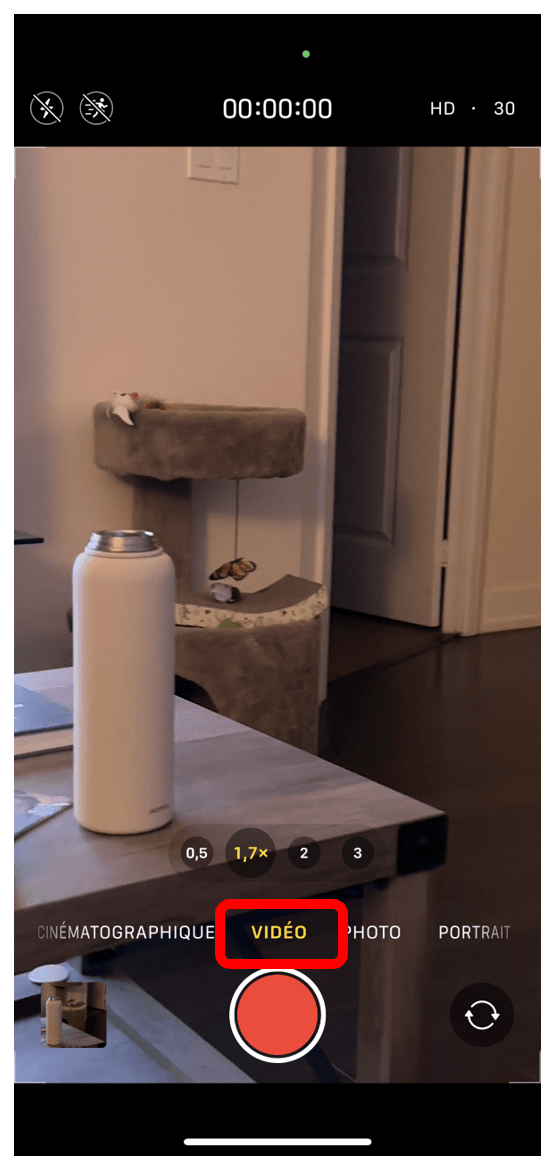
Étape 2: pointez la caméra sur ce que vous voulez enregistrer. Appuyez sur le bouton d’enregistrement rouge au bouton de l’écran pour commencer l’enregistrement.
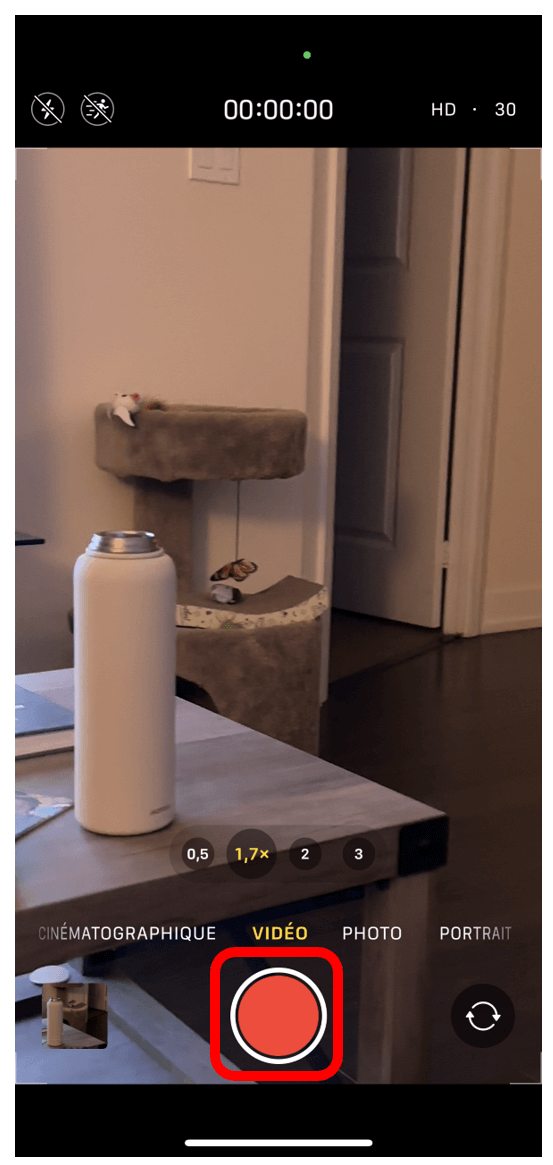
Étape 3: lorsque vous voulez arrêter l’enregistrement, appuyez sur le bouton au bas de l’écran avec la bordure blanche et le carré rouge au centre. La vidéo sera automatiquement enregistrée dans votre application photos pour que vous puissiez la visionner plus tard.
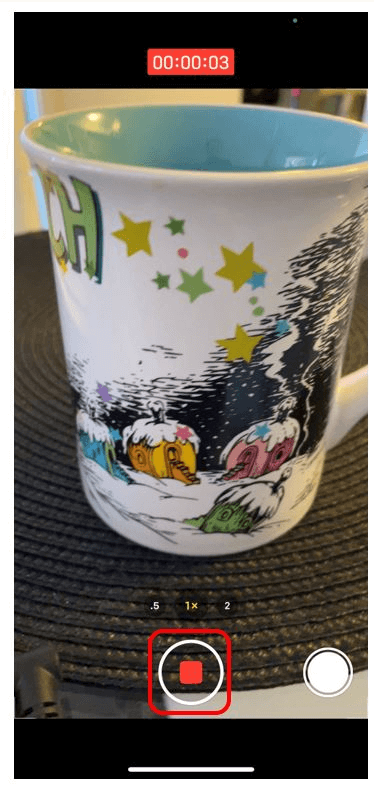
Conseils utiles
- En faisant glisser vers la gauche sur l’écran de verrouillage, l’application caméra s’ouvre automatiquement.
- Pendant l’enregistrement d’une vidéo, si vous pincez sur l’écran, l’appareil photo zoomera sur le sujet que vous enregistrez.
Comme vous pouvez le voir, prendre des photos et enregistrer des vidéos n’est pas trop difficile! Maintenant que nous avons pris quelques photos, apprenons comment les voir.

